网络优化 路由器IP设置全攻略,轻松提升家庭网络体验
- 问答
- 2025-09-02 15:26:41
- 2
网络优化、路由器设置、IP地址、家庭网络、网速提升、WiFi信号、DNS、信道选择、固件升级、Mesh网络
拓展关键词: 192.168.1.1 📍、192.168.0.1 📍、管理员密码、网关地址、静态IP、动态IP (DHCP) 🔄、带宽控制、端口转发、 ping值、延迟降低、穿墙模式 🤯、双频合一、5GHz优选、网络安全盾牌 🛡️、家长控制、定时重启、信号死角、网速测试 📊、QoS功能、连接数限制 要点(基于2025年9月参考信息):**
-
访问管理界面 🎯:在浏览器输入路由器网关IP(如192.168.1.1或192.168.0.1),使用管理员账号密码登录(通常位于路由器底部标签)。
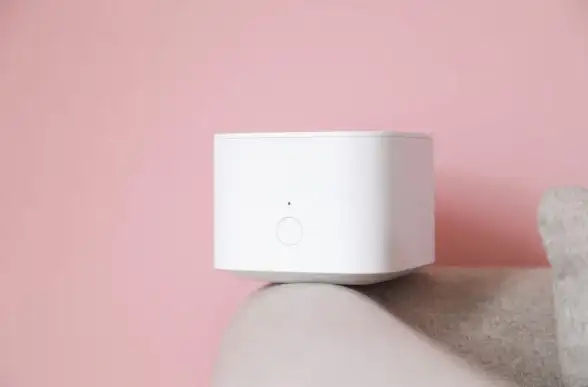
-
IP地址分配优化 🔧:检查并确保DHCP功能已开启,让路由器自动为设备分配IP,避免手动设置冲突,为需要固定IP的设备(如打印机🖨️、NAS)设置静态IP绑定,更稳定。
-
无线信道选择 📡:避开拥堵!登录管理界面,将2.4GHz WiFi信道由“自动”改为1、6、11等互不干扰的信道;5GHz信道可选择149、153等,干扰更少,速度更快!🚀
-
DNS服务器设置 🌐:将默认DNS更换为更快速、更稳定的公共DNS(如114.114.114.114或腾讯DNSPod的119.29.29.29),可以有效提升网页打开速度,减少被劫持的风险。

-
固件升级 🔄:定期检查并升级路由器固件至最新版本(2025年9月),厂商更新通常会修复漏洞、提升稳定性并可能增加新功能。
-
QoS功能设置 ⚖️:开启服务质量(QoS)功能,为在线会议💬、游戏🎮、高清视频流🎥等应用分配更高带宽优先级,保证关键活动不卡顿。
-
安全设置 🛡️:务必修改默认管理员密码!选择WPA3或WPA2-Personal加密方式,关闭WPS功能,大大增强网络安全,防止“蹭网”。
-
硬件与摆放 📍:将路由器放置在家庭中心位置,远离微波炉等电器,减少墙体遮挡,如果户型大或多层,考虑升级支持Mesh功能的路由器系统,彻底消灭信号死角!✅
不同品牌和型号的路由器管理界面略有差异,但核心功能设置大同小异,进行任何修改前,建议先了解当前网络配置。
本文由 千泰然 于2025-09-02发表在【云服务器提供商】,文中图片由(千泰然)上传,本平台仅提供信息存储服务;作者观点、意见不代表本站立场,如有侵权,请联系我们删除;若有图片侵权,请您准备原始证明材料和公证书后联系我方删除!
本文链接:https://cloud.7tqx.com/wenda/823070.html
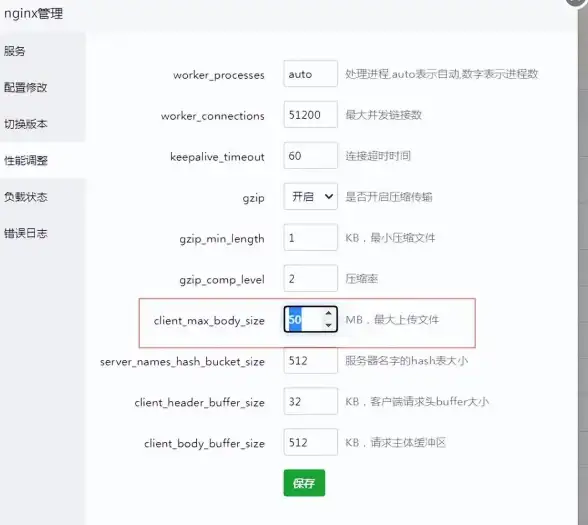




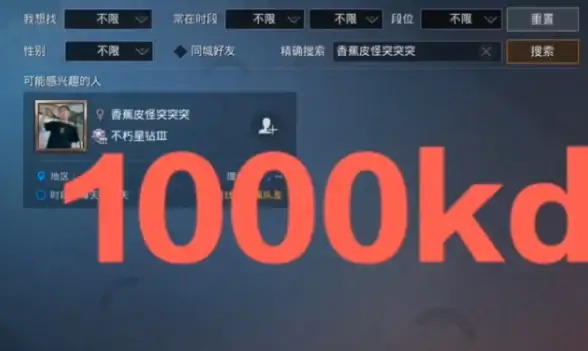
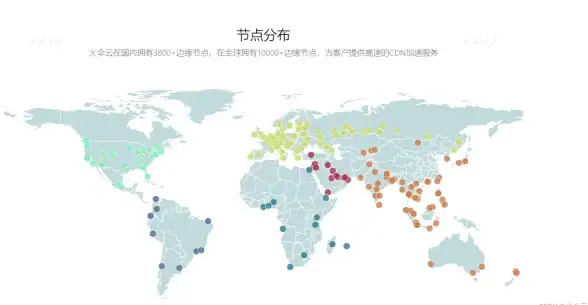


发表评论